Luna trecută, Apple a anunțat cea de-a patra generație a noului Apple TV și precomenzile pentru noul Apple TV au început acum câteva ore. Cel mai recent set-top box de la Apple vine cu un procesor mai rapid, o telecomandă reproiectată cu touchpad și suport pentru comenzi vocale prin Siri.
Pe lângă o interfață de utilizator mai bună și multe alte îmbunătățiri, noul Apple TV include, de asemenea, o grămadă de economizoare de ecran frumoase. Apple le numesc economizoare de ecran cinematografice și sunt uimitoare.
Apple TV TV Screen Saver pe Windows 10/8/7
Acești economizoare de ecran cinematografice afișează clipuri video HD aeriene cu locații uimitoare din diferite părți ale lumii. Potrivit Apple, acești noi protectori de ecran sau videoclipuri de înaltă definiție sunt împușcați special pentru Apple TV.

După cum puteți vedea în imaginea de mai jos, unele dintre aceste noi economizoare de ecran Apple TV sunt cu adevărat uimitoare și arată minunat. Nu ar fi minunat dacă a fost posibil să obțineți aceste economizoare de ecran Apple TV pe PC-ul Windows 10, 8.1 sau Windows 7?

Dacă vă plac aceste noi economizoare de ecran de la Apple, veți fi bucuroși să auzim că aceste programe de economisire a ecranului Apple TV pot fi acum instalate pe Windows PC, datorită lui John Coates și cDima la GitHub.
Descărcați și instalați Apple TV Aerial Screen Saver pe Windows PC
Urmați instrucțiunile de mai jos pentru a descărca și instala noul ecran de economisire a ecranului Apple TV pe Windows 10, Windows 8.1 și Windows 7.
Rețineți că ecranul de protecție aeriene necesită .Net Framework v4.6.
Pasul 1: Accesați această pagină a GitHub și descărcați Screen Saver pentru ecranul Apple TV făcând clic pe butonul de descărcare mare.
Pasul 2: Extrageți fișierul zip descărcat într-un dosar sau desktop.
Pasul 3: Faceți clic dreapta pe fișierul Aerial (.scr) și apoi faceți clic pe butonul Instalare pentru a instala protectorul de ecran.
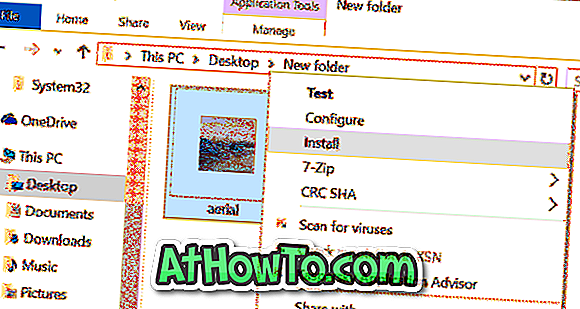
Pasul 4: făcând clic pe opțiunea Instalare va deschide automat fereastra de dialog Screen Saver Settings. Aici puteți configura cât timp înainte de activarea ecranului. Faceți clic pe butonul Setări pentru a modifica setările implicite ale economizorului de ecran.
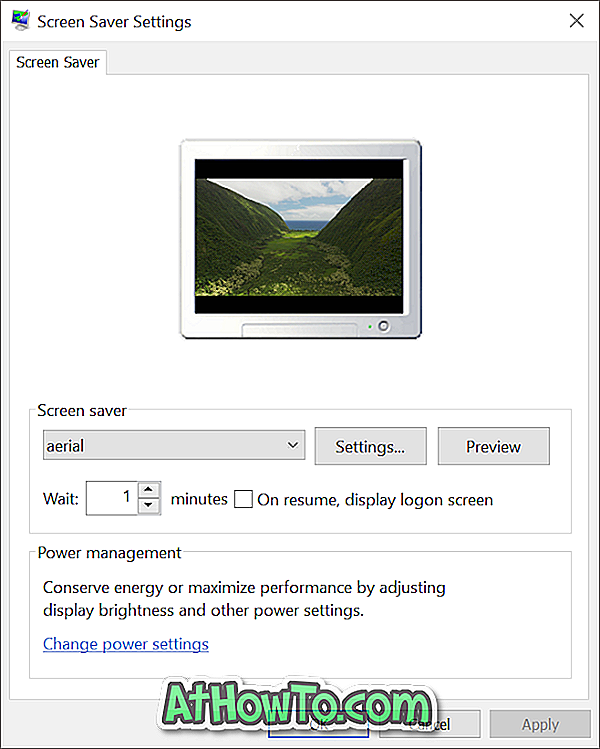
Dintre toate videoclipurile HD disponibile, ecranul de economisire a ecranului afișează videoclipuri specifice, în funcție de ora din zi. Puteți dezactiva acest lucru făcând clic pe Setări și apoi debifând ora de utilizare a zilei. Când această opțiune Utilizare timp al zilei este dezactivată, ecranul de ecran Aerial va afișa videoclipuri aleatorii. Credeți-ne, aceste filme de înaltă definiție sau protecția ecranului sunt cu adevărat uimitoare.
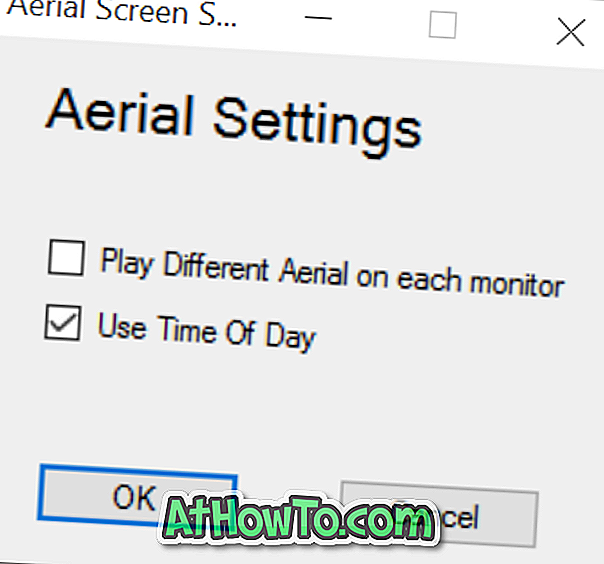
Credit de imagine John @ GitHub.














